Come prendere Differenza di tempo in ore come valore decimale in Excel
In questo articolo, impareremo come calcolare la differenza di orario in ore come valori decimali in Excel.
In parole semplici, dobbiamo ottenere la differenza di orario in ore utilizzando la funzione MOD di Excel e quindi dobbiamo rappresentarla nel formato decimale.
link: / funzioni-matematiche-excel-mod-funzione [funzione MOD] restituisce il resto quando il numero viene diviso per divisore.
Sintassi per la funzione MOD:
=MOD(number, divisor)
Numero: il numero da dividere Divisore: il numero con cui dividere.
Comprendiamo questa funzione usandola come esempio.
Qui abbiamo alcuni campi temporali denominati Start_time e End_time.
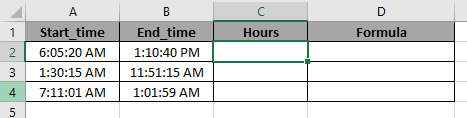
Dobbiamo calcolare la differenza di orario utilizzando la funzione MOD. Quindi moltiplicheremo per 24 per ottenere il valore della frazione in ore in valore decimale.
Usa la formula per ottenere ore positive in valori decimali:
=MOD( B2-A2 , 1 ) * 24
Spiegazione:
B2-C2: prende la differenza tra i due tempi.
link: / funzioni-matematiche-excel-mod-funzione [funzione MOD] risolve il problema delle risposte negative.
24: Il numero viene moltiplicato per 24 per ottenere le ore in valori decimali
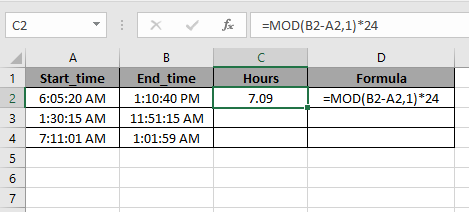
Copia la formula in altre celle usando il tasto di scelta rapida Ctrl + D.
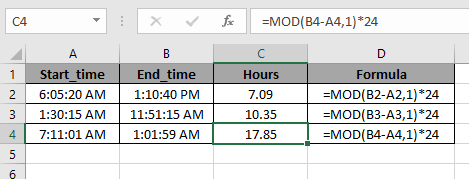
Come puoi vedere, la funzione MOD ottiene le ore in valori decimali e non restituisce alcun risultato in ore negative.
Nota:
Puoi anche eseguire il processo sopra semplicemente prendendo la differenza e moltiplicando il risultato per 24 per ottenere ore in valore decimale.
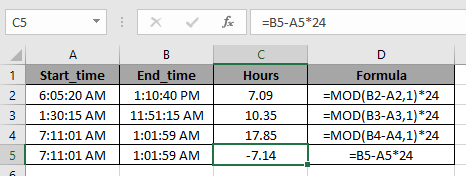
Ma qui la funzione MOD ci ha risparmiato il problema delle ore negative.
Spero che tu abbia capito come prendere la differenza di tempo in ore come valori decimali in Excel. Esplora altri articoli sulla funzione Data e ora di Excel qui. Non esitare a esprimere la tua domanda o il tuo feedback per l’articolo precedente.
Articoli correlati:
`link: / excel-date-time-formas-convert-date-and-time-from-gmt-greenwich-mean-time-to-cst-central-standard-time [Come convertire data e ora da GMT a CST in Excel] `
link: / excel-date-calcola-numero-di-minuti-tra-date-ora-in-microsoft-excel [Come calcolare i minuti tra date e ora in Microsoft Excel]
link: / excel-date-and-time-calcola-ore-tra-tempo-in-excel [Come calcolare le ore tra le ore in Excel]
link: / excel-date-and-time-excel-convert-decimal-seconds-into-time-format [Come convertire i secondi decimali in formato ora in Excel]
link: / tips-converting-times-to-decimal-values-in-microsoft-excel-2010 [How to Convert Time to Decimal in Excel]
Articoli popolari
link: / keyboard-formula-shortcuts-50-excel-shortcuts-to-aumentare-la-produttività [50 scorciatoia Excel per aumentare la produttività]: Diventa più veloce nel tuo compito. Queste 50 scorciatoie ti faranno lavorare ancora più velocemente su Excel.
link: / formule-e-funzioni-introduzione-di-vlookup-funzione [Come usare la funzione CERCA.VERT in Excel]: Questa è una delle funzioni più utilizzate e popolari di Excel che viene utilizzata per cercare valori da intervalli diversi e lenzuola.
link: / tips-countif-in-microsoft-excel [Come usare la funzione CONTA.SE in Excel]: Conta i valori con le condizioni usando questa straordinaria funzione. Non è necessario filtrare i dati per contare valori specifici. La funzione Countif è essenziale per preparare la tua dashboard.
link: / excel-formula-and-function-excel-sumif-function [Come usare la funzione SUMIF in Excel]: Questa è un’altra funzione essenziale del dashboard. Questo ti aiuta a riassumere i valori su condizioni specifiche.